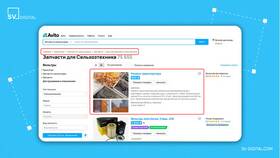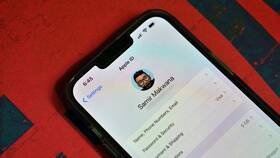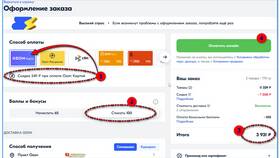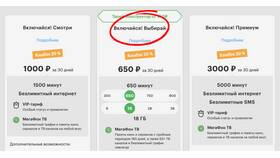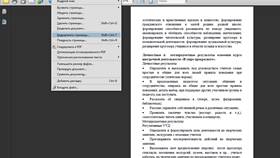Смена клавиатуры на устройствах Honor позволяет персонализировать ввод текста и улучшить удобство использования. Рассмотрим доступные способы замены стандартной клавиатуры.
Содержание
Установка альтернативной клавиатуры
- Откройте Google Play Маркет
- Введите в поиске "клавиатура"
- Выберите понравившееся приложение (Gboard, SwiftKey и др.)
- Нажмите "Установить"
- Дождитесь завершения установки
Активация новой клавиатуры
| Шаг | Действие |
| 1 | Откройте Настройки → Система → Язык и ввод |
| 2 | Выберите "Виртуальная клавиатура" |
| 3 | Нажмите "Управление клавиатурами" |
| 4 | Активируйте переключатель у новой клавиатуры |
Выбор клавиатуры по умолчанию
- В разделе "Язык и ввод" выберите "Текущая клавиатура"
- Нажмите "Выбрать клавиатуру"
- Отметьте нужное приложение ввода
- Подтвердите выбор
Настройка внешнего вида
| Параметр | Где найти |
| Тема | Настройки клавиатуры → Внешний вид |
| Размер | Настройки → Размер клавиатуры |
| Звуки | Настройки → Звуки и вибрация |
Популярные клавиатуры для Honor
- Gboard - клавиатура от Google с интеллектуальным вводом
- SwiftKey - адаптивная клавиатура с поддержкой жестов
- Fleksy - минималистичный вариант с плагинами
- Chrooma - динамически меняющая цвета
Возможные проблемы и решения
- Клавиатура не появляется - проверьте разрешения в настройках
- Не сохраняются настройки - переустановите приложение
- Не работает автозамена - включите в параметрах языка
- Исчезает после перезагрузки - установите по умолчанию
Смена клавиатуры на устройствах Honor занимает несколько минут и значительно улучшает опыт ввода текста.